آیکون ها در پاورپوینت به شما کمک می کنند اسلایدهای زیبا و حرفه ای بسازید در این اموزش از سایت اسلاید داک به معرفی آیکون ها و نحوه ی تنظیمات و اضافه کردن آیکون به پاورپوینت می پردازیم
۱. معرفی آیکونها در پاورپوینت
آیکونها در پاورپوینت مجموعهای از نمادهای گرافیکی هستند که به شما کمک میکنند تا ارائههای خود را حرفهایتر و جذابتر کنید. این آیکونها جایگزین مناسبی برای تصاویر پیچیده هستند و به سادهسازی مفاهیم در اسلایدها کمک میکنند.
مایکروسافت پاورپوینت مجموعهای از آیکونهای داخلی را ارائه میدهد که بدون نیاز به دانلود یا استفاده از منابع خارجی میتوانید از آنها استفاده کنید.
در سایت اسلاید داک در بخش فرمت پاورپوینت می توانید انواع تم و قالب پاورپوینت را دانلود کنید.
۲. نحوه درج آیکون در پاورپوینت
برای افزودن آیکونها در پاورپوینت، مراحل زیر را دنبال کنید:
مرحله ۱: باز کردن پنجره آیکونها
۱. به تب “Insert” (درج) بروید.
۲. بر روی گزینه “Icons” (آیکونها) کلیک کنید.
۳. پنجرهای شامل دستهبندیهای مختلف آیکون باز میشود.
در این قسمت میتوانید آیکونهای موجود را مرور کرده یا از نوار جستجو برای پیدا کردن آیکون مدنظر خود استفاده کنید.
مرحله ۲: انتخاب و درج آیکون
۱. یک یا چند آیکون را انتخاب کنید.
۲. روی دکمه “Insert” (درج) در پایین پنجره کلیک کنید.
۳. آیکونهای انتخابشده به اسلاید اضافه خواهند شد.
۳. ویرایش و تنظیم آیکونها
پس از درج آیکون در اسلاید، میتوانید اندازه، رنگ و موقعیت آن را تغییر دهید. برای این کار، مراحل زیر را انجام دهید:
الف) تغییر اندازه آیکون
- روی آیکون کلیک کنید تا انتخاب شود.
- از گوشههای آیکون برای بزرگ یا کوچک کردن آن استفاده کنید.
ب) تغییر رنگ آیکون
۱. روی آیکون کلیک کنید تا تب Shape Format (فرمت شکل) ظاهر شود.
2. از گزینه Graphics Fill (پر کردن گرافیک) برای تغییر رنگ آیکون استفاده کنید.
ج) چرخش آیکون
- از دسته چرخشی بالای آیکون برای چرخاندن آن استفاده کنید.
- همچنین میتوانید در تب Shape Format از گزینه Rotate برای چرخش دقیق استفاده کنید.
۴. مزایای استفاده از آیکونها در پاورپوینت
✅ افزایش جذابیت بصری ارائه
✅ کمک به درک سریعتر مفاهیم
✅ کاهش نیاز به متن زیاد در اسلایدها
✅ قابل تنظیم بودن رنگ و اندازه بدون کاهش کیفیت
۵. استفاده از آیکونهای سفارشی در پاورپوینت
علاوه بر آیکونهای داخلی پاورپوینت، میتوانید آیکونهای سفارشی خود را نیز اضافه کنید. برای این کار:
- فایل آیکون (SVG، PNG) را از اینترنت دانلود کنید.
- به تب “Insert” بروید و گزینه “Pictures” را انتخاب کنید.
- فایل آیکون را وارد پاورپوینت کنید و در صورت نیاز آن را ویرایش کنید.
💡 نکته: آیکونهای با فرمت SVG را میتوان در پاورپوینت بدون افت کیفیت تغییر رنگ و اندازه داد.
نتیجهگیری
آیکونها ابزار قدرتمندی در پاورپوینت هستند که باعث افزایش خوانایی و جذابیت ارائههای شما میشوند. با استفاده از این قابلیت، میتوانید پیام خود را به شکل ساده و بصریتر به مخاطبان انتقال دهید.
در ادامه برای تنظیمات آموزش ویرایش آیکونها در پاورپوینت با استفاده از تب Graphics Format استفاده کنید


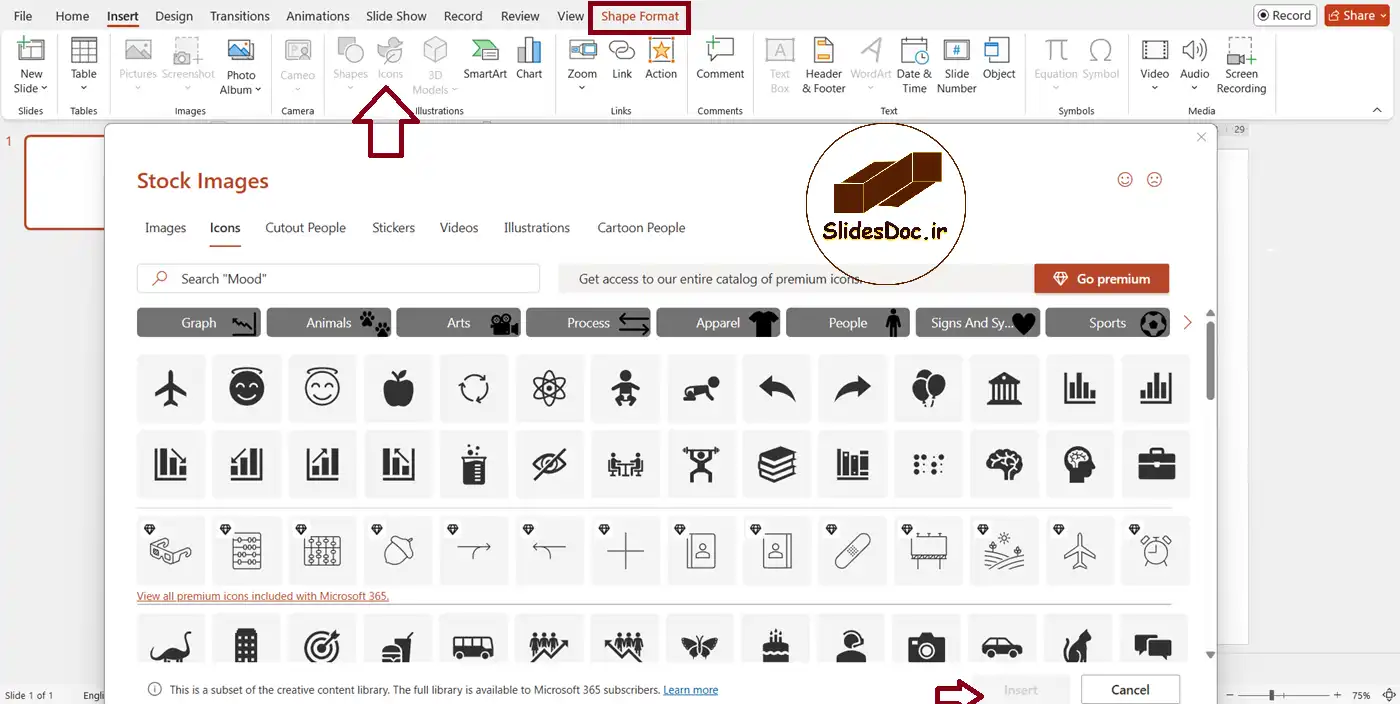
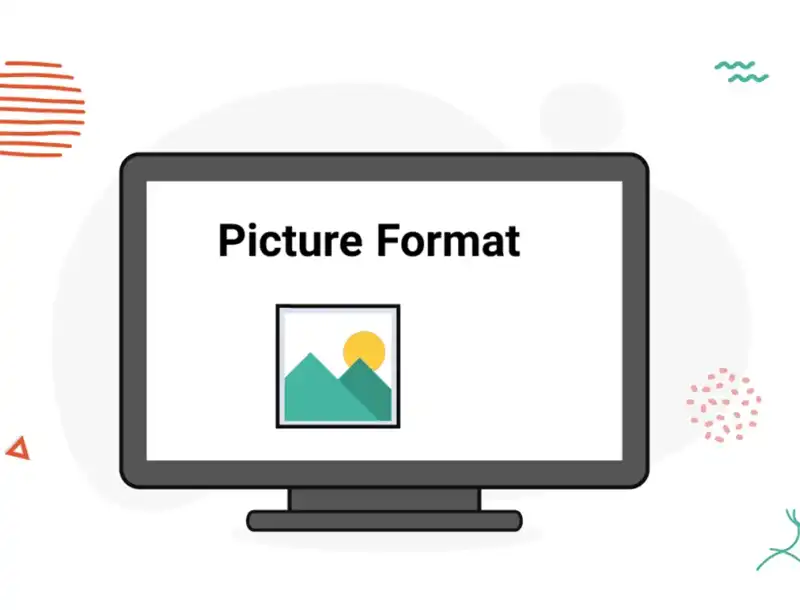

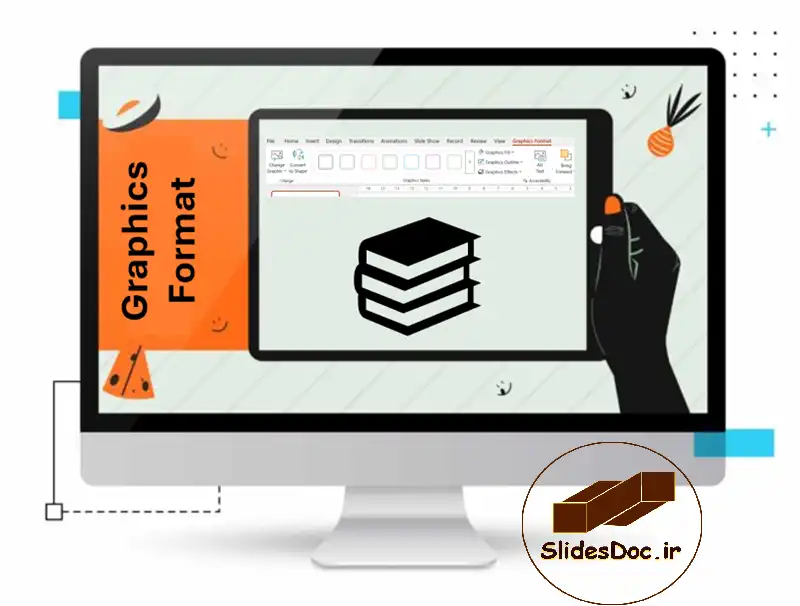



 789 کاربر
789 کاربر  292 محصول
292 محصول  240 مطلب
240 مطلب  331 دیدگاه
331 دیدگاه 

